Po Asha Nayak
Hej!! Je li vam teško pretvoriti brojeve u razlomke? Čini se da ste također pokušali unijeti broj razlomka u excel, a zatim pritiskom na gumb enter rezultira pretvorbom razlomka u neku drugu vrijednost. Ne brinite, evo najjednostavnijih metoda pomoću kojih možete prikazati brojeve kao razlomke u Excelu.
Metoda 1: Odaberite i desnom tipkom miša kliknite za oblikovanje ćelija
Korak 1: Odaberite ćeliju želite formatirati iz broja u razlomak. Desni klik i odaberite Oblikujte ćelije opcija.
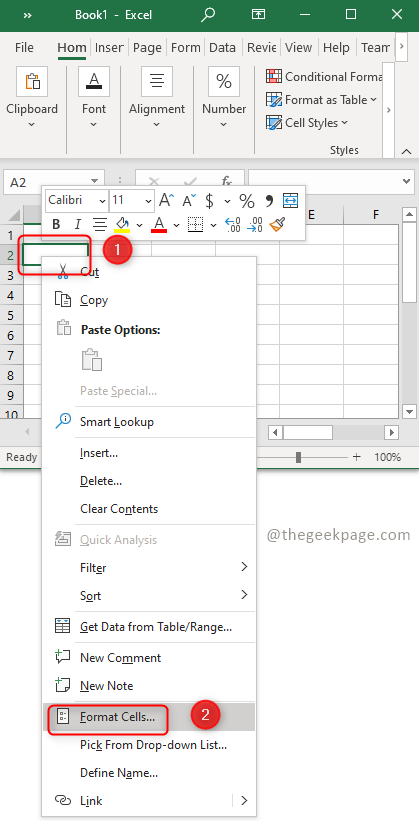
Korak 2: A Oblikujte ćelije otvorit će se dijaloški okvir. U dijaloškom okviru odaberite kategoriju koja se zove Frakcija. Na desnoj strani se pojavljuje a Tip popisu, kliknite na Format razlomka upišite prema svojim potrebama i kliknite u redu.
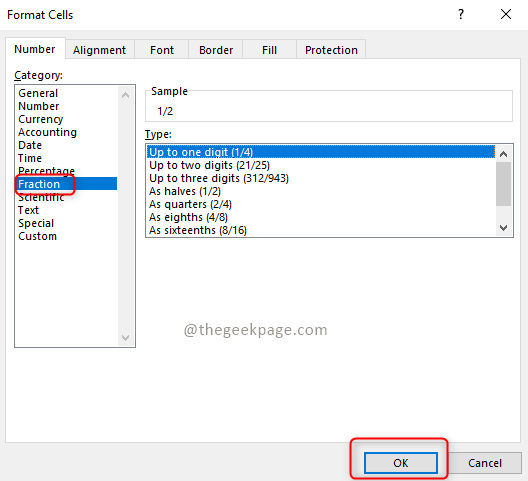
Korak 3: To je to, sada možete unijeti razlomak u odabranu ćeliju i radi!
Metoda 2: Formatirajte pomoću dijaloškog okvira Format Cells
Korak 1: Odaberite ćeliju koju želite formatirati od broja do razlomka.
Primjer: Pretpostavimo da želite formatirati 0,5 do 1/2, odaberite ćeliju u koju je uneseno 0,5.
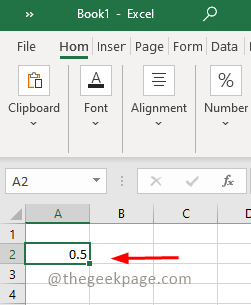
Korak 2: Kliknite na Pokretač dijaloškog okvira prisutna u desnom kutu Kartica s brojevima pod, ispod Domu izbornik.

Korak 3: A Oblikujte ćelije otvorit će se dijaloški okvir. U dijaloškom okviru odaberite kategoriju pod nazivom Frakcija. Na desnoj strani se pojavljuje a Tip popisu, kliknite na vrstu formata razlomka prema vašim potrebama i kliknite U REDU.
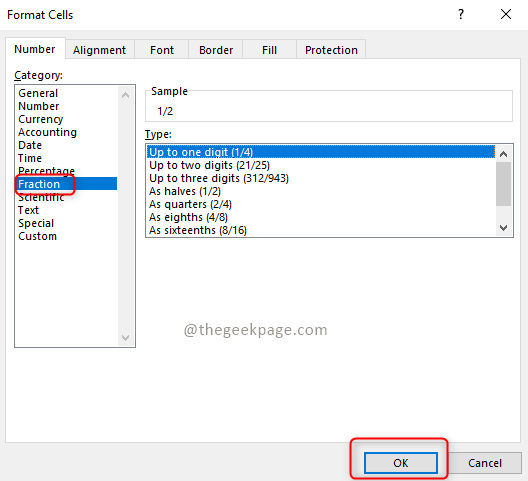
Korak 4: Sada možete vidjeti da je vrijednost u Excelu pretvorena iz 0,5 u 1/2.

Nije li jednostavno? Nadam se da je ovaj članak bio informativan i koristan. Komentirajte svoja razmišljanja u nastavku. Hvala vam!!!
![POPRAVAK: Većina značajki je onemogućena [Excel / Word]](/f/42aa82cfaae8af6b41934773e6d2220c.jpg?width=300&height=460)
![POPRAVAK: Ova je radna knjiga otvorena u načinu samo za čitanje [Office 365]](/f/b6af79745c04f623497f1717c0c476b8.jpg?width=300&height=460)
